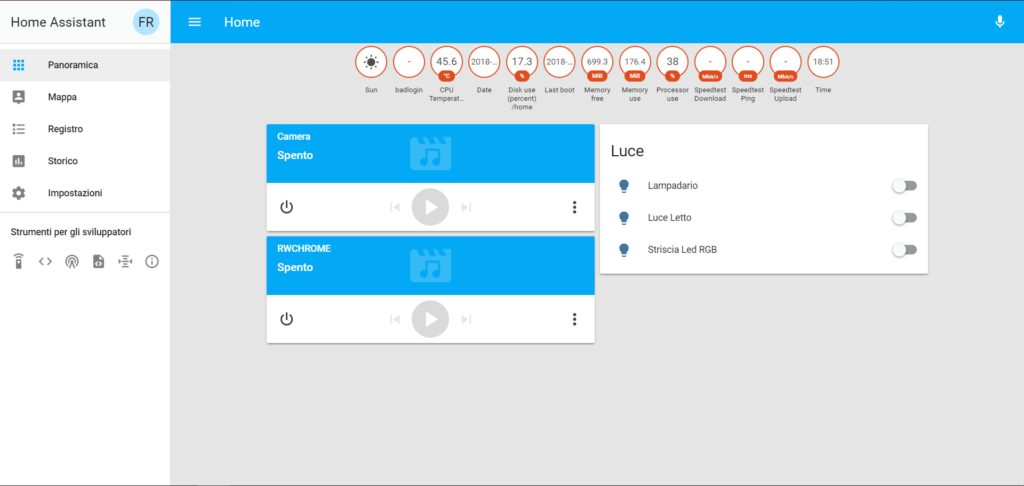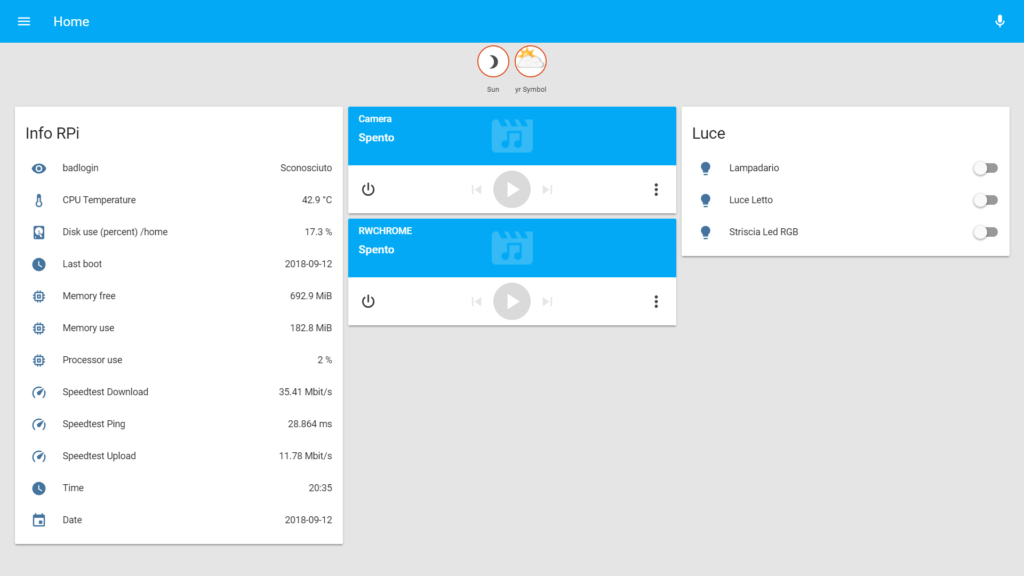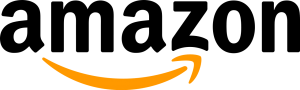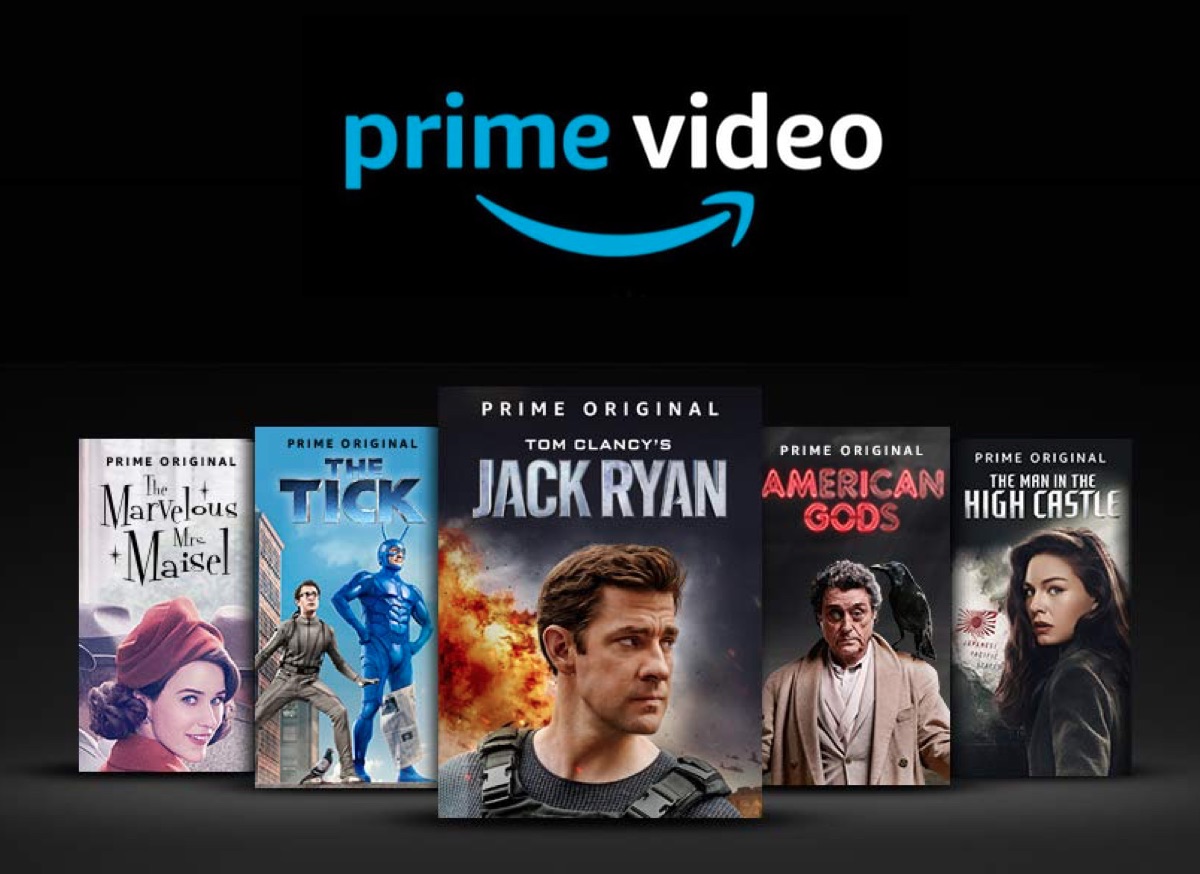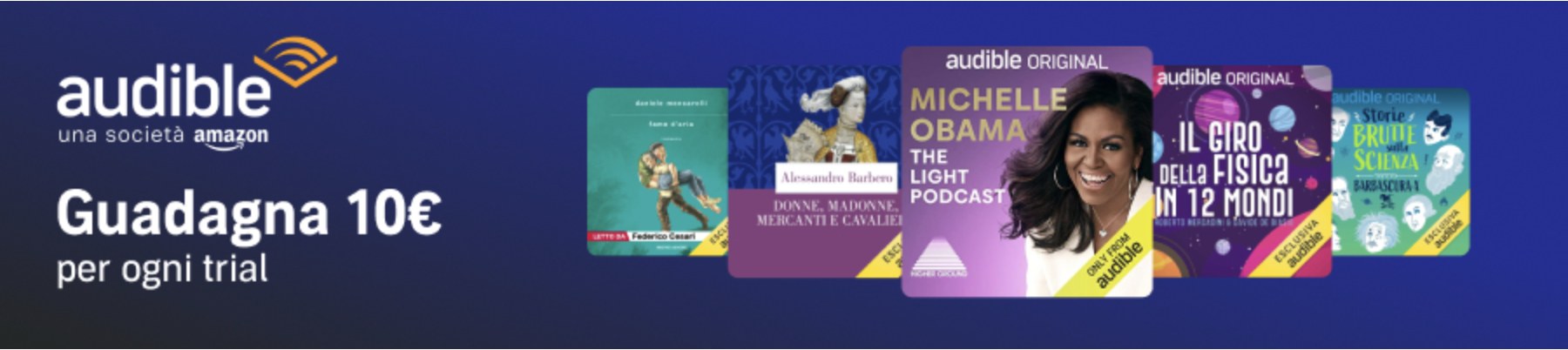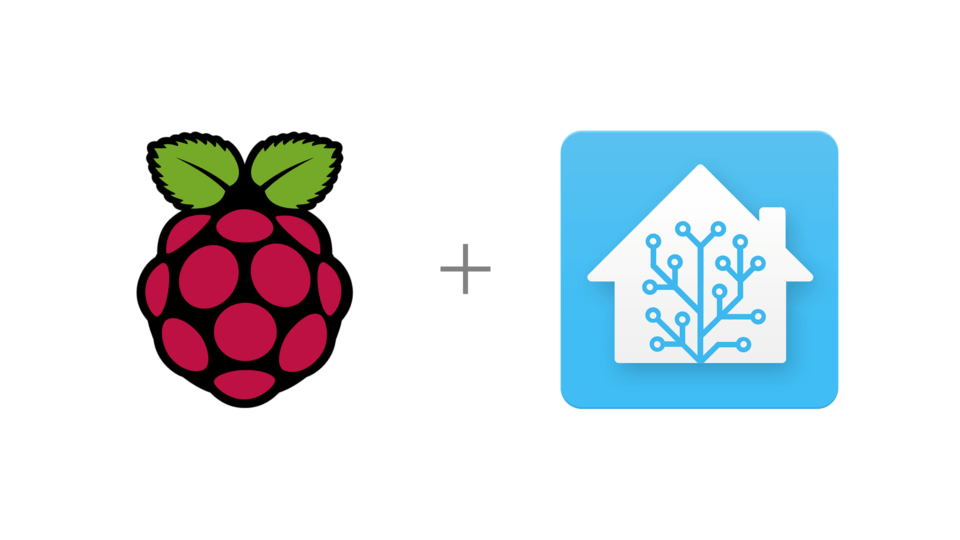
In questa guida vedremo come avere tutte le info del Raspberry nella Home Page di Home Assistant
Sotto homeassistant: devi mettere questa stringa packages: !include_dir_named packages e nella cartella di Home Assistant creare una cartella chiamata packages.
homeassistant:
packages: !include_dir_named packages
Nella cartella packages creiamo un file chiamato rpi_info.yaml, ma potete chiamarlo come volete basta che l’estensione sia .yaml (tutto minuscolo e non maiuscolo)
Copiamo tutto questo codice dentro il file:
speedtestdotnet:
scan_interval:
minutes: 10
monitored_conditions:
- ping
- download
- upload
sensor:
- platform: systemmonitor
resources:
- type: disk_use_percent
arg: /
- type: memory_free
- type: processor_use
- type: last_boot
- type: memory_use
- platform: time_date
display_options:
- 'time'
- 'date'
- platform: command_line
name: CPU Temperature
command: "cat /sys/class/thermal/thermal_device0/temp"
unit_of_measurement: "°C"
value_template: '{{ value | multiply(0.001) | round(1) }}'
- platform: command_line
name: badlogin
command: "grep -c 'Login attempt' /config/home-assistant.log"Esce la schermata in questo modo:
group:
info:
name: Info RPi
entities:
- sensor.badlogin
- sensor.cpu_temperature
- sensor.disk_use_percent
- sensor.last_boot
- sensor.memory_free
- sensor.memory_use
- sensor.processor_use
- sensor.speedtest_download
- sensor.speedtest_ping
- sensor.speedtest_upload
- sensor.time
- sensor.dateEsce la schermata così:
Gruppo Telegram: group.homeassistantitalia.it

Se volete avere notifiche sui post seguite: https://t.me/itchsblog
Acquistate con il mio link Amazon: https://amzn.to/2UTiFzL